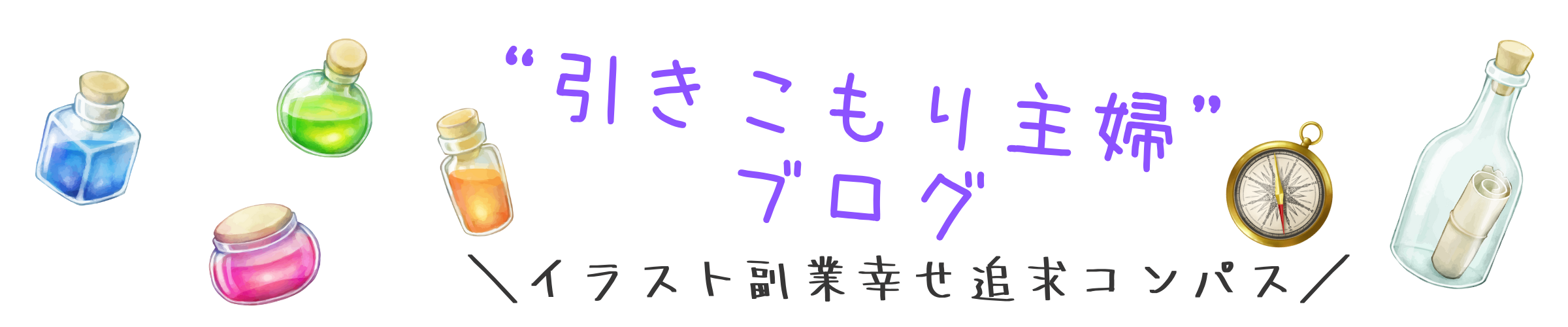ストックイラストを始める時に最初につまづくことは
「結局どんなサイズでどんなファイル形式でストックイラストを作ればいいの?」ではないでしょうか?
さらに
「3つも4つものストックイラストサイトに登録するのなら、それぞれに作るのではなくて1つのファイルを使いまわしたい!」ですよね?
私もストックイラストを始めた時に強く思いました!
そして同時に、あまりPC関係が得意でない人にはこのサイズや容量などが難関になるのでは?と感じました。
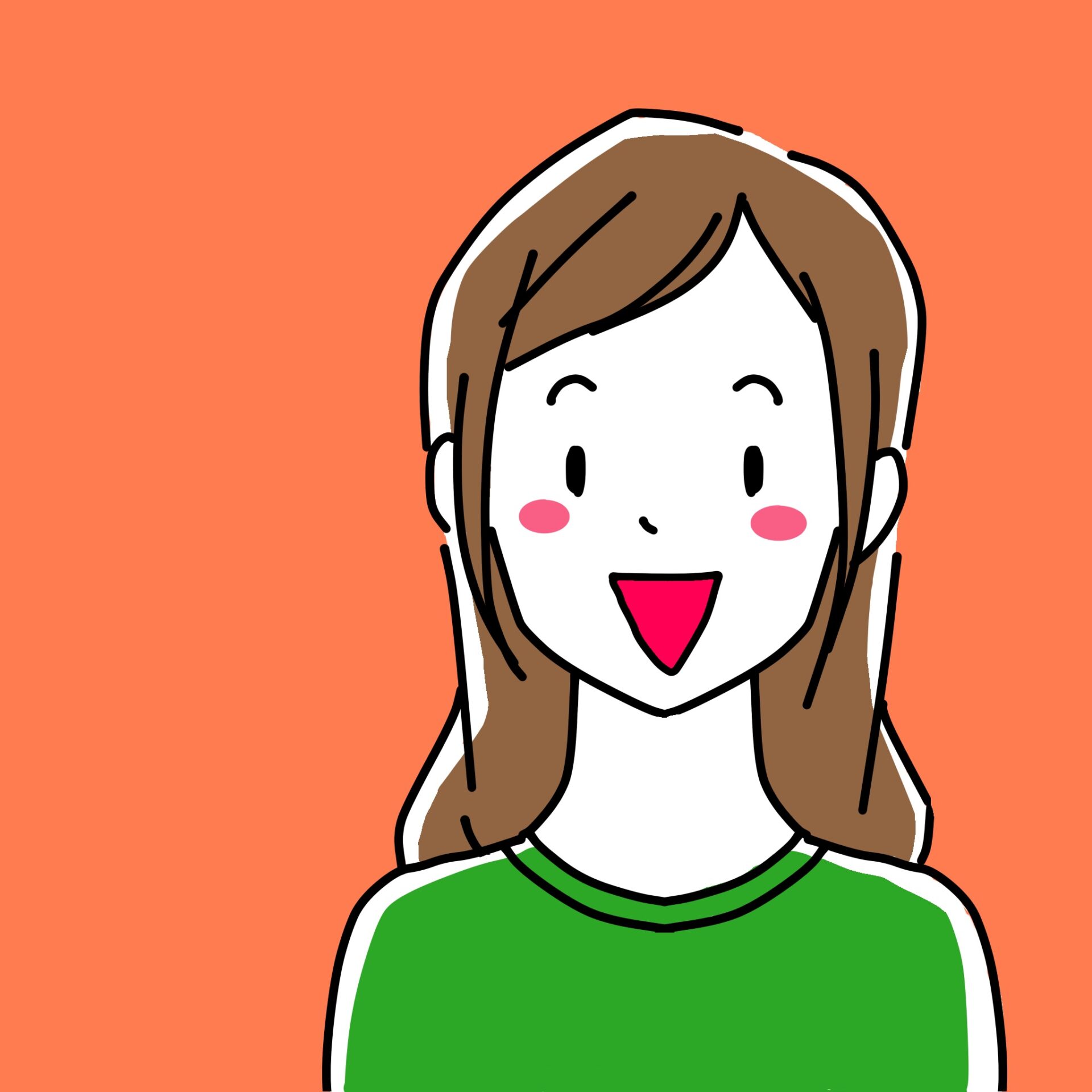 ハル
ハル訳わからない数字とか単位とか嫌ですよね
でも大丈夫!
今回は
- ストックイラストのアートボードサイズってどんな大きさ?どんなファイル形式で容量で登録すればいいの?
- 結局複数のストックイラストサイトの基準を満たすためには、どんなアートボードサイズで作ればいいの?
を解決する記事内容になっています。



実際にハルが使っているストックイラストのアートボードサイズもご紹介します
各ストックイラストサイトのアートボードサイズ・ファイル形式・容量をまとめてみた


「ストックイラストサイトにイラストを載せておけば、お客さんが見て勝手に買ってくれる」
というのは、私のように引きこもり気味の主婦だったり、外でバリバリ働くことに不安があったりする人の場合にはとても気持ちが楽にできるお仕事の1つですよね。
私もストックイラストを始めた大きな理由の1つが「自分から喋らなくていいのに売れる」でした。
そのためなら「ちょっと頑張れそう!」と思ったのです。
なのに「サイズ?ファイル形式?容量?」で先に進めなくなってしまうのは、あまりにももったいない!
とはいえ私も色々と調べながら「…アラフィフ主婦には覚えられない…」となりました。
なのでストックイラストを始めてみたいなと思っているあなたに、覚えなくてもストックイラストが始められるように各ストックイラストサイトの要領をまとめました。
そして、その全部を網羅するだろう(と思ってハル自身も使っている)アートボードサイズをお伝えします!
対象としたストックイラストサイトは以下の4つです
- shutter stock
- PIXTA
- Adobe stock
- イラストAC
shutter stock
登録できるファイル:JPEG、EPS
- サイズ:4MP以上(1MP=1000px✖️1000pxです)
- 容量:50MB以下
- カラーモード:RGB
- サイズ:4MP以上25MP以内(1MP=1000px✖️1000pxです)
- 容量:100MB以下
- カラーモード:RGB
Adobe illustratorで作品が完成したあとの保存方法
①.illustrator EPSを選んで保存
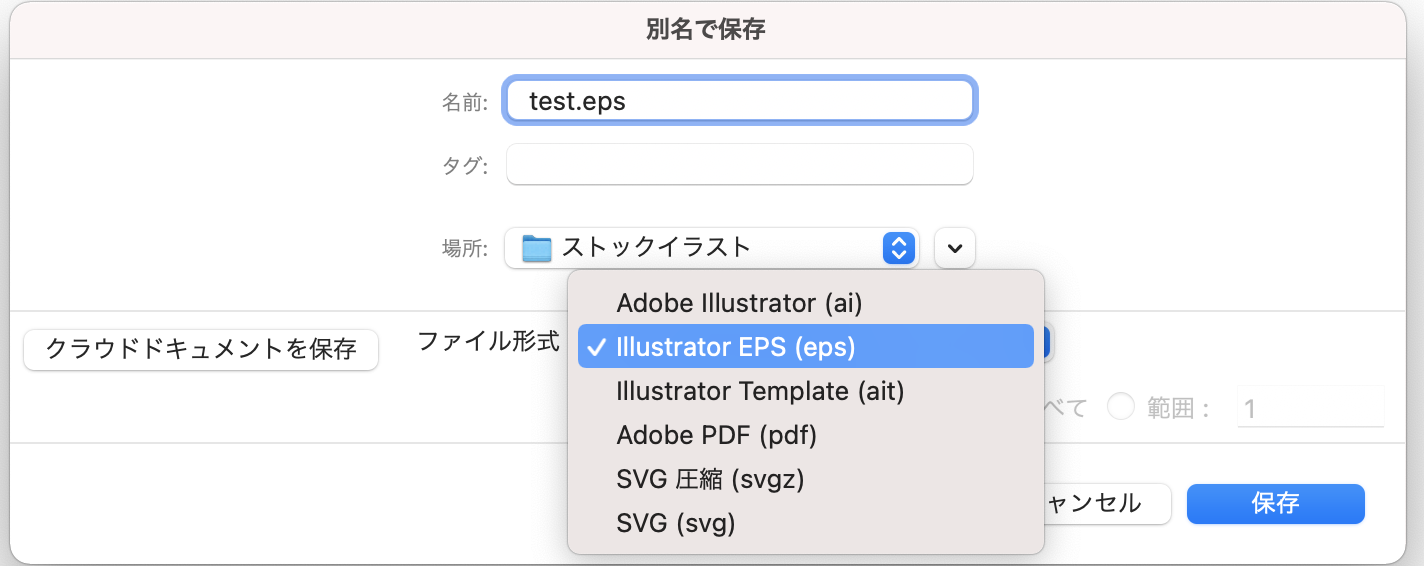
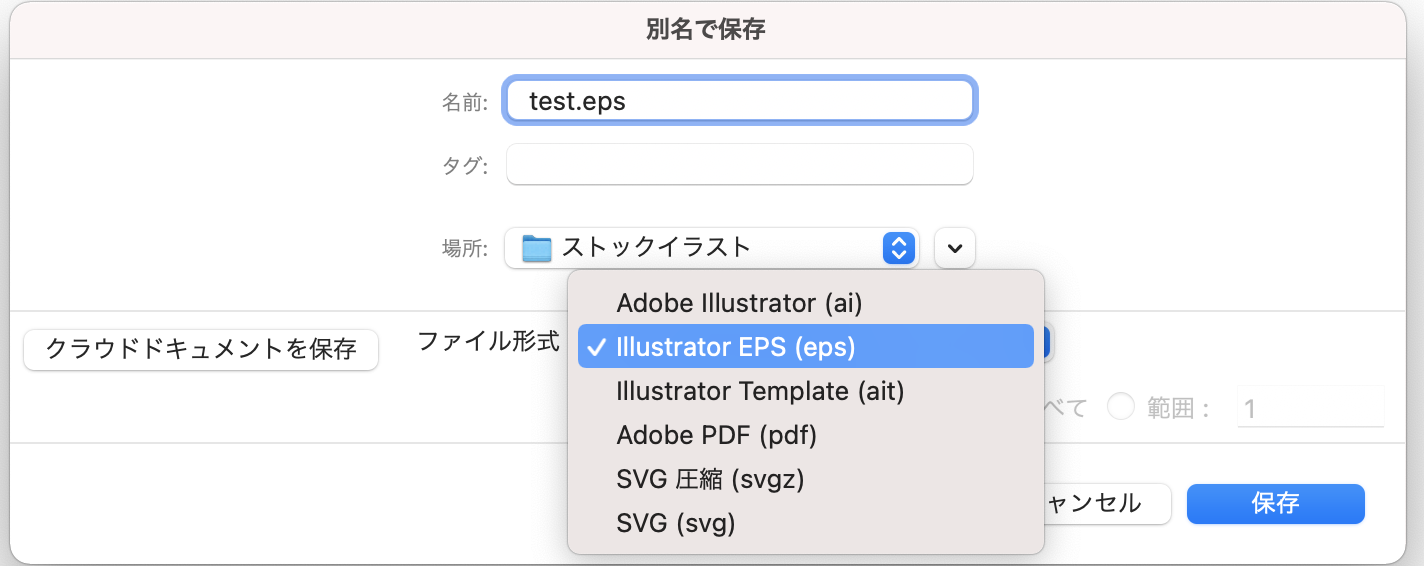
②.illustrator 10 EPS(またはillusutrator 8 EPS)を選んでOKを押します
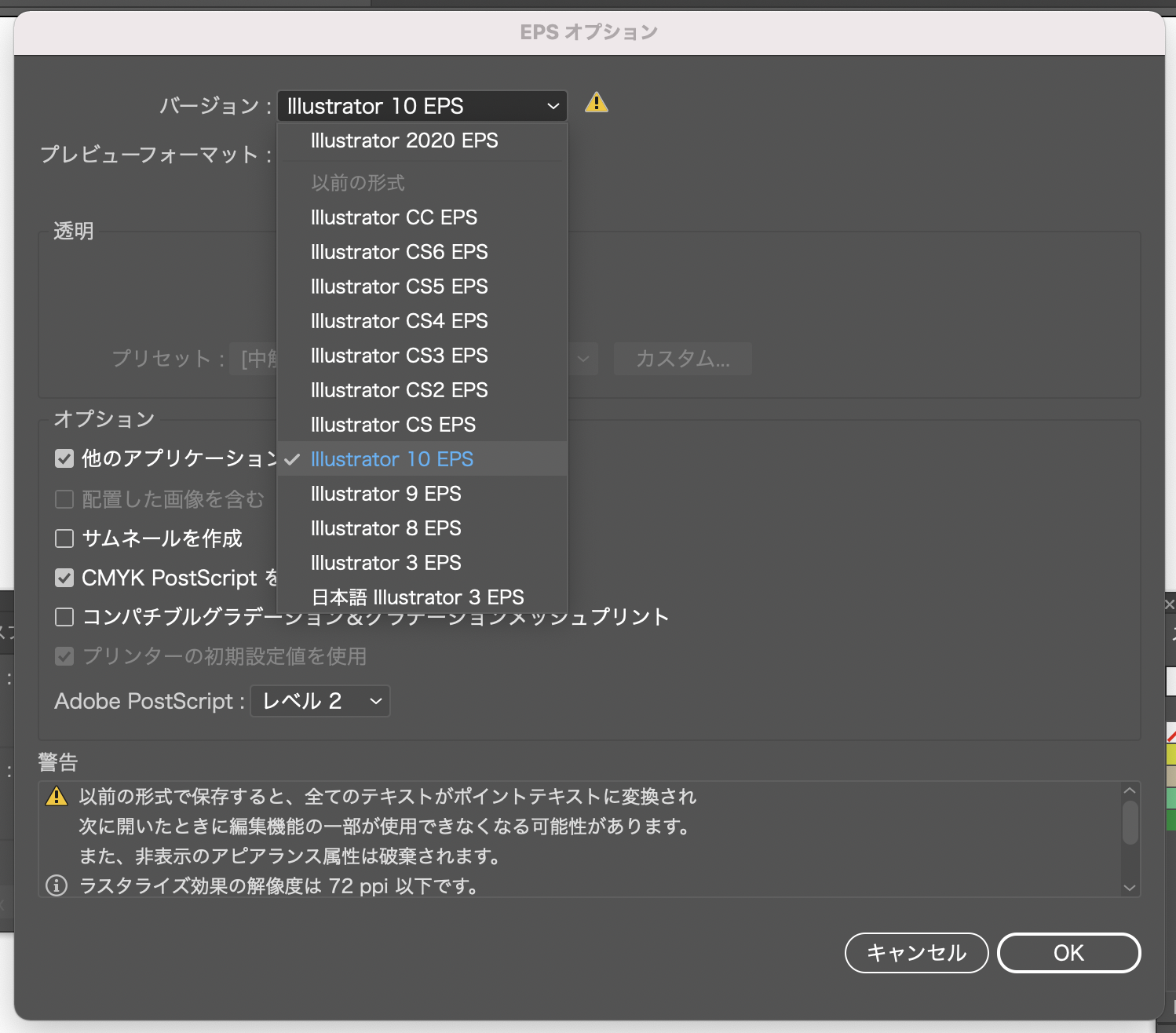
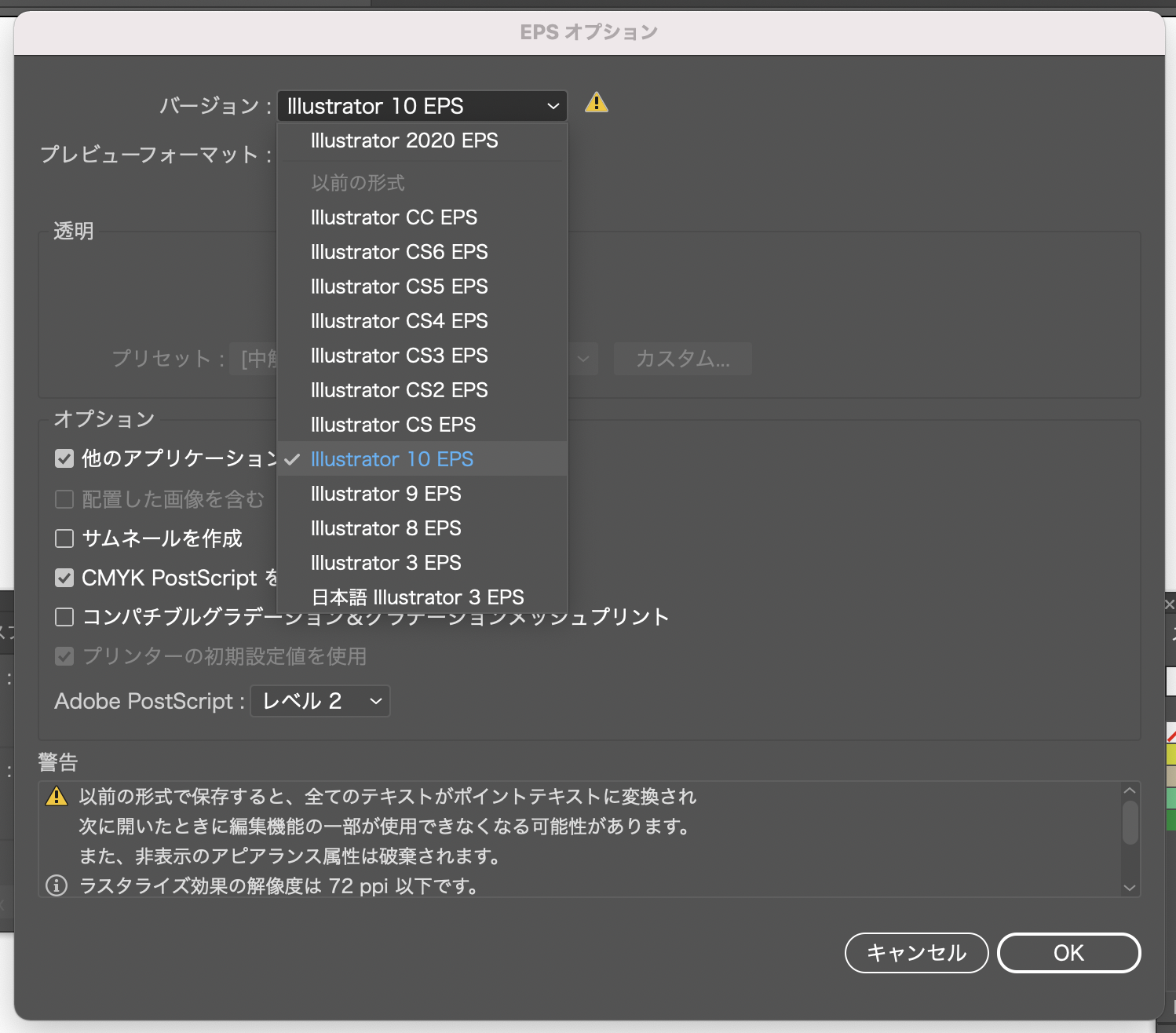
PIXTA
登録できるファイル:JPEG、EPS、PNG
- サイズ:長辺と短辺の合計が1301px以上35000px以下
- 容量:50MB以下
- カラーモード:RGB
- 高解像度:300ppi以上
- サイズ:長辺と短辺の合計が1301px以上35000px以下
- 容量:50MB以下
- カラーモード:RGB
- 高解像度:300ppi以上
- サイズ:長辺と短辺の合計が1301px以上35000px以下
- 容量:30MB以下
- カラーモード:RGB
- 高解像度:300ppi以上
ファイルをZIPファイルに圧縮して登録する方法
- EPS、PNG、JPGを登録する場合→ZIP(EPS、PNGをいれて圧縮)ファイルで登録すると販売用のJPEGはサイト内で自動生成される
- EPS、JPGを登録する場合→ZIP(EPS、JPGをいれて圧縮)ファイルで登録する
- PNG、JPEGを登録する場合→PNGファイルで登録すると販売用のJPEGはサイト内で自動生成される
Adobe illustratorで作品が完成したら
Adobe illustrator 8.0〜CS2互換のEPSファイルで保存する
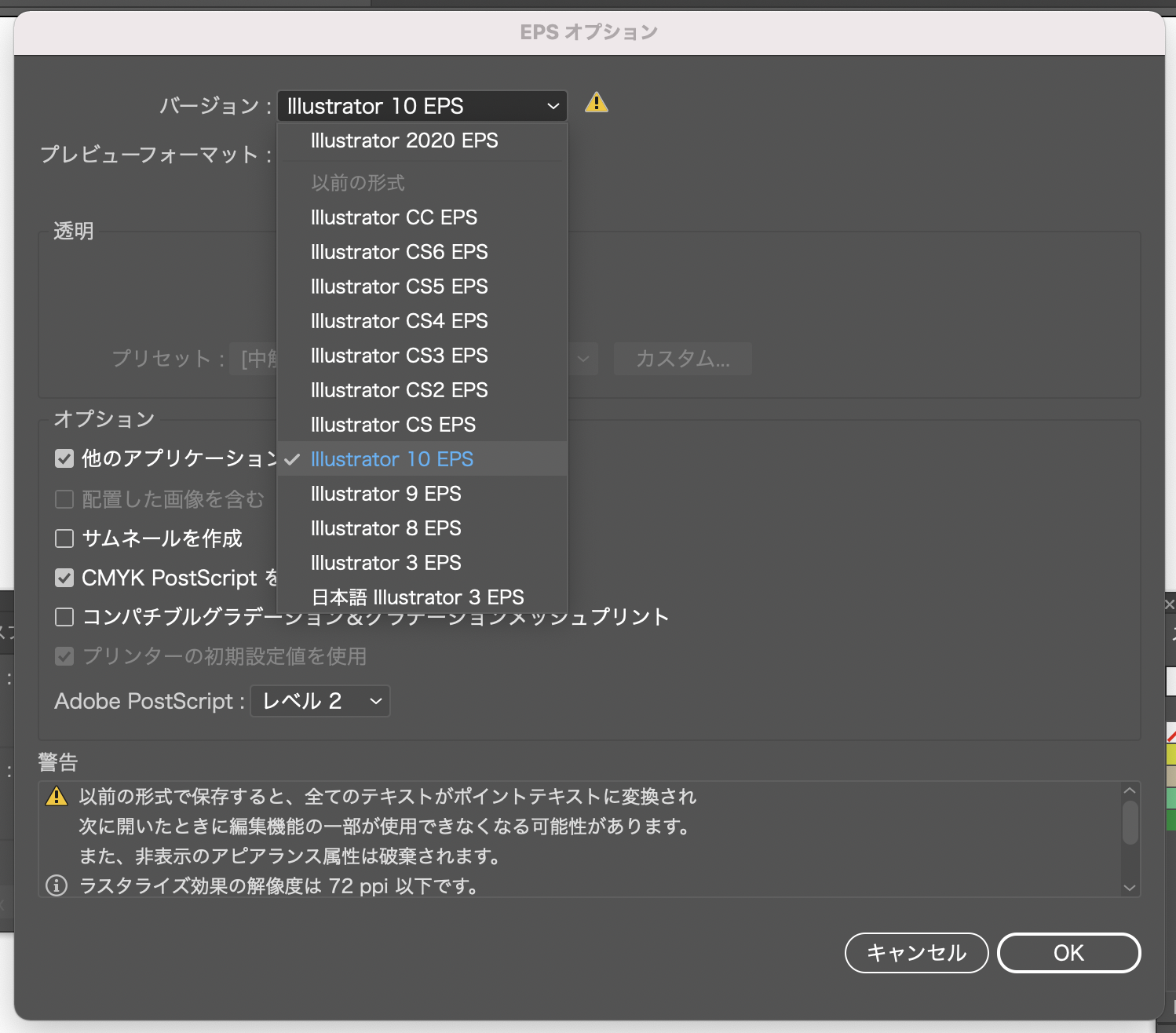
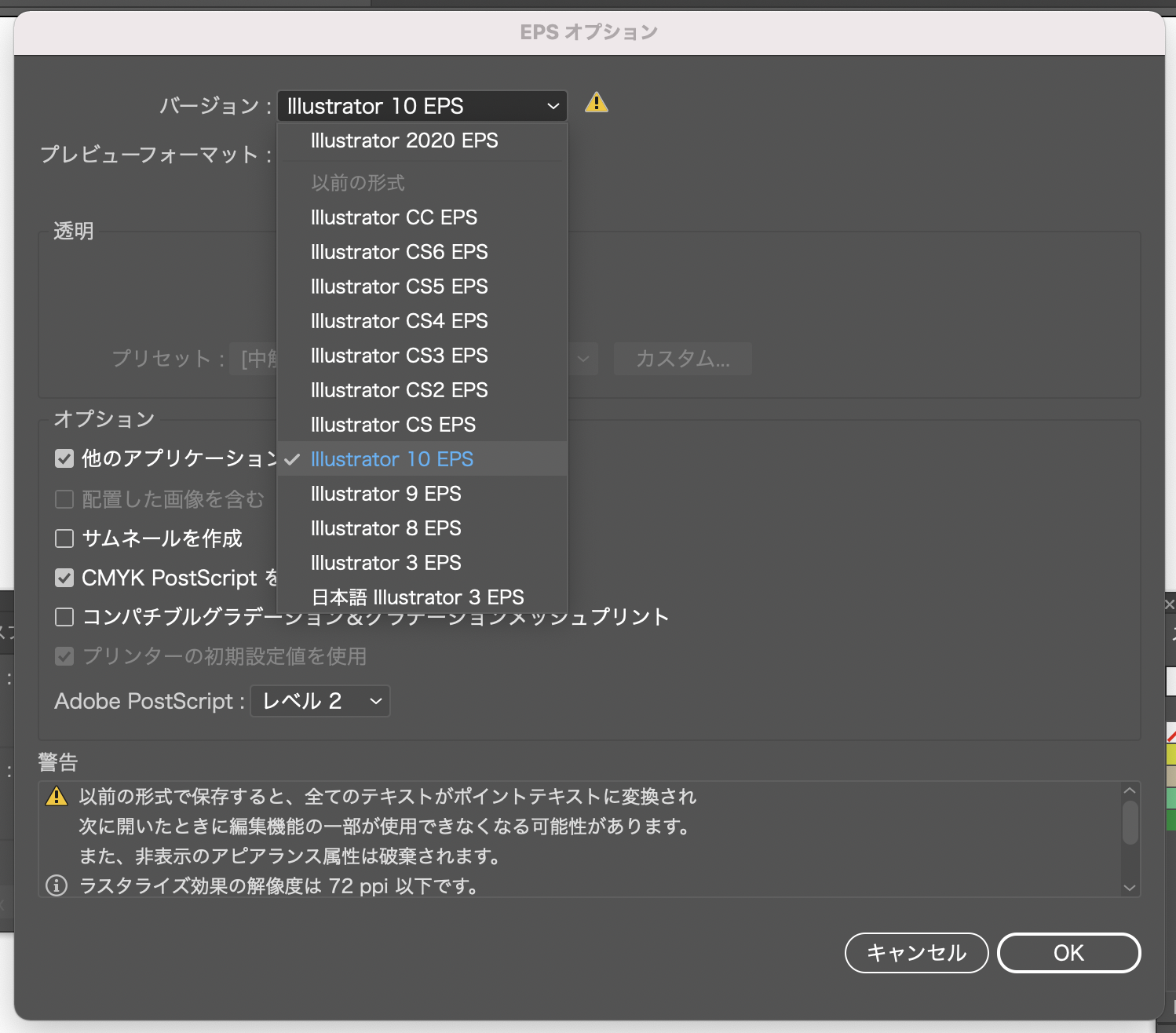
Adobe stock
登録できるファイル:JPEG、AI、EPS、SVG
- サイズ:4MP以上100MP以下
- 容量:45MB以下
- カラーモード:RGB
- サイズ:15MP以上
- 容量:45MB以下
- カラーモード:RGB
ベクターファイルをプレビュー画像と合わせて登録するには
EPSまたはAIベクターファイルとJPEGプレビューファイルをZIP(圧縮)ファイルにして登録します。
- JPEGプレビューファイルのサイズ:2048px✖︎1424px以上
- 容量:4MB以上100MB以下
- カラーモード:RGB
イラストAC
登録できるファイル:JPEG、AI、EPS、PNG
- サイズ:W1600px✖︎H1200px推奨
- 容量:10MB以下
- カラーモード:RGB
- サイズ:指定なし
- 容量:10MB以下
- カラーモード:CMYKまたはRGB
- サイズ:W1600px✖︎H1200px推奨
- 容量:10MB以下
- カラーモード:RGB
イラストACは著作権の譲渡をすることになるので、他のサイトに登録したものは登録できませんのでご注意ください。
ここまでずっと、ストックイラストサイトごとの要領を書いてきましたが。
「で?結局、私はどのくらいのアートボードサイズで容量で作っていったらいいんだろう?」
という方もいますよね。
ここからは私の辿り着いた結論をお伝えしていきます。
4つのサイトの要項を全て網羅しているアートボードサイズはコレ!


アートボード:5000×3100pxまたは4500×4500px
解像度:300dpi
カラーモード:RGB
これが私の使っているアートボードサイズです。
私はこのアートボードサイズで全部登録できているので、網羅できていると思います。
もし「とりあえず早く始めたい!」と思っている方はこのサイズだけも知っておけば今すぐに制作にすることができます^^
ストックイラストのサイズがわかったけど、あとは何を描いていけばいいのか?という方はこちらの記事を参考にしてください。


【まとめ】各ストックイラストサイトのアートボードサイズ・ファイル形式・容量について
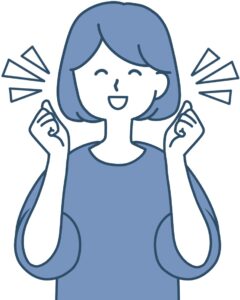
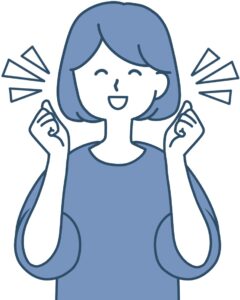
実はストックイラストを始めよう!と思っていきなり
「ストックイラストのアートボードサイズってどんな大きさ?どんなファイル形式で容量で作ればいいの?」
と私は大きくつまづきました。
ストックイラストはイラストを見てもらって買ってもらうためのサイトなのに、
「サイズ?ファイル形式?容量?」などイラストと関係ない部分で先に進めなくなってしまうのは、あまりにももったいないですよね!
さらに各サイトの指定の数字を見るたびに
「1つのイラストを複数のサイトに登録するから、複数のサイトの要項を網羅したアートボードサイズが知りたい!」
と思うようになりました。
ということで
- sutter stock
- PIXTA
- Adobe stock
- イラストAC
4つのストックイラストサイトに投稿するための要項についてまとめました。
そしてその結果、私が4つのストックイラストサイトの要項を網羅している(と思っている)アートボードサイズは
アートボード:5000×3100pxまたは4500×4500px
解像度:300dpi
カラーモード:RGB
となりました。
このサイズだけでも知っておけば、ストックイラストは始められます。
あなたのイラストをたくさんの人に届けることができるようになって、買ってもらうことまでできるようになります。
ストックイラストは登録は無料で、売れなくても金銭的なマイナスはありません。
それどころか将来的に長期間で見れば資産になります。
また、家にいながらできるので外で働くことが難しい状況の主婦の方にはとっても向いている働き方だと思います。
もし、ちょっとでも興味がある方にはぜひ挑戦してみてほしいです!
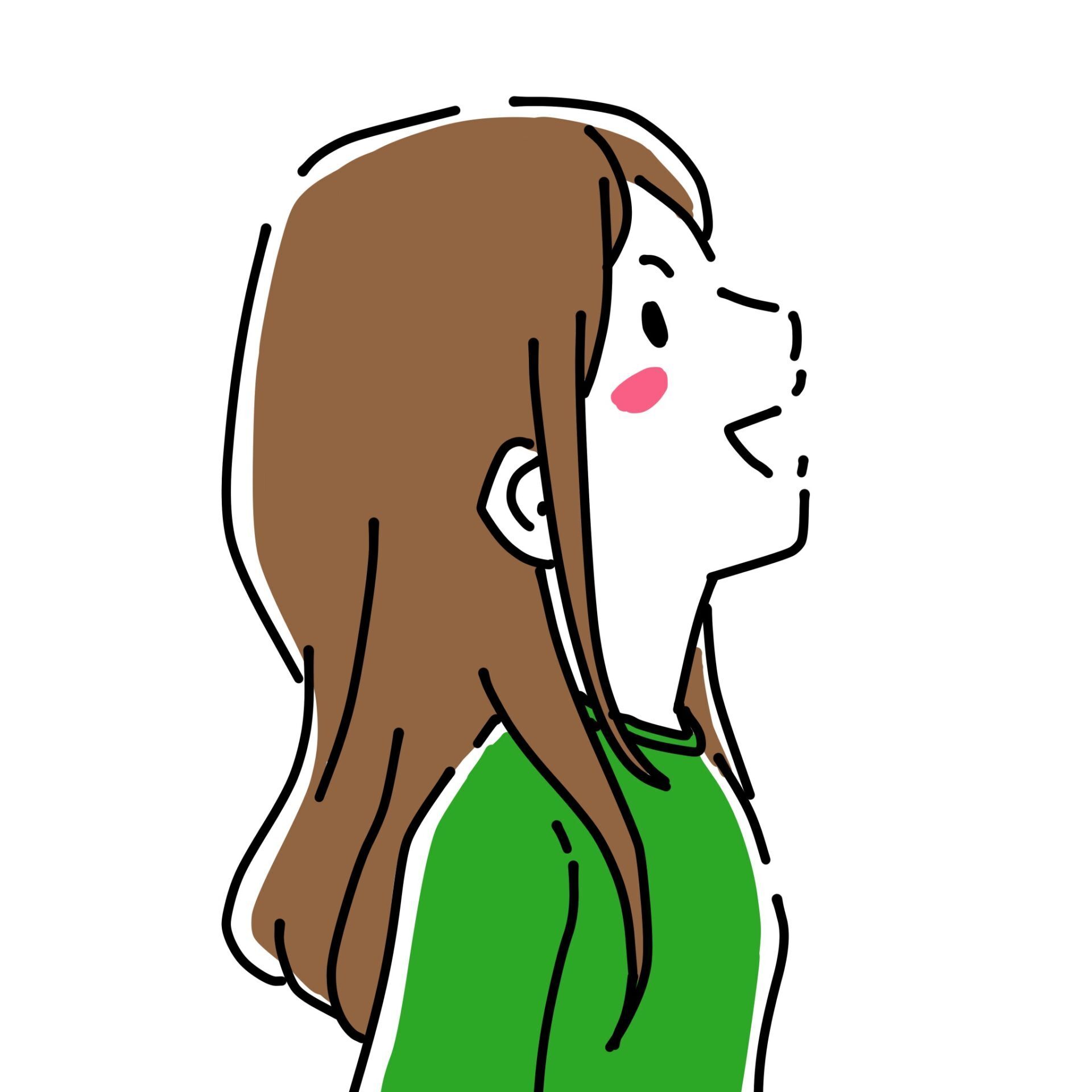
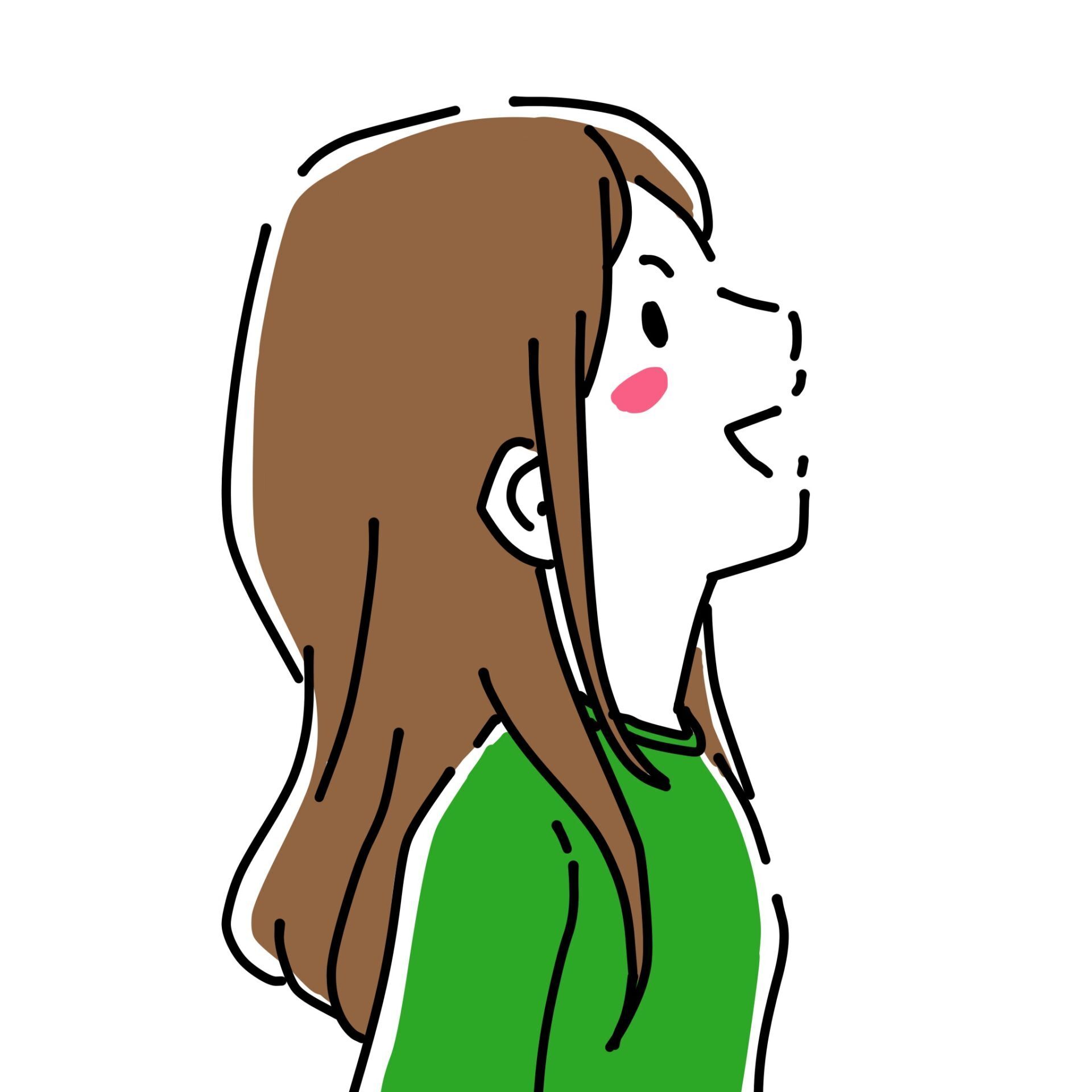
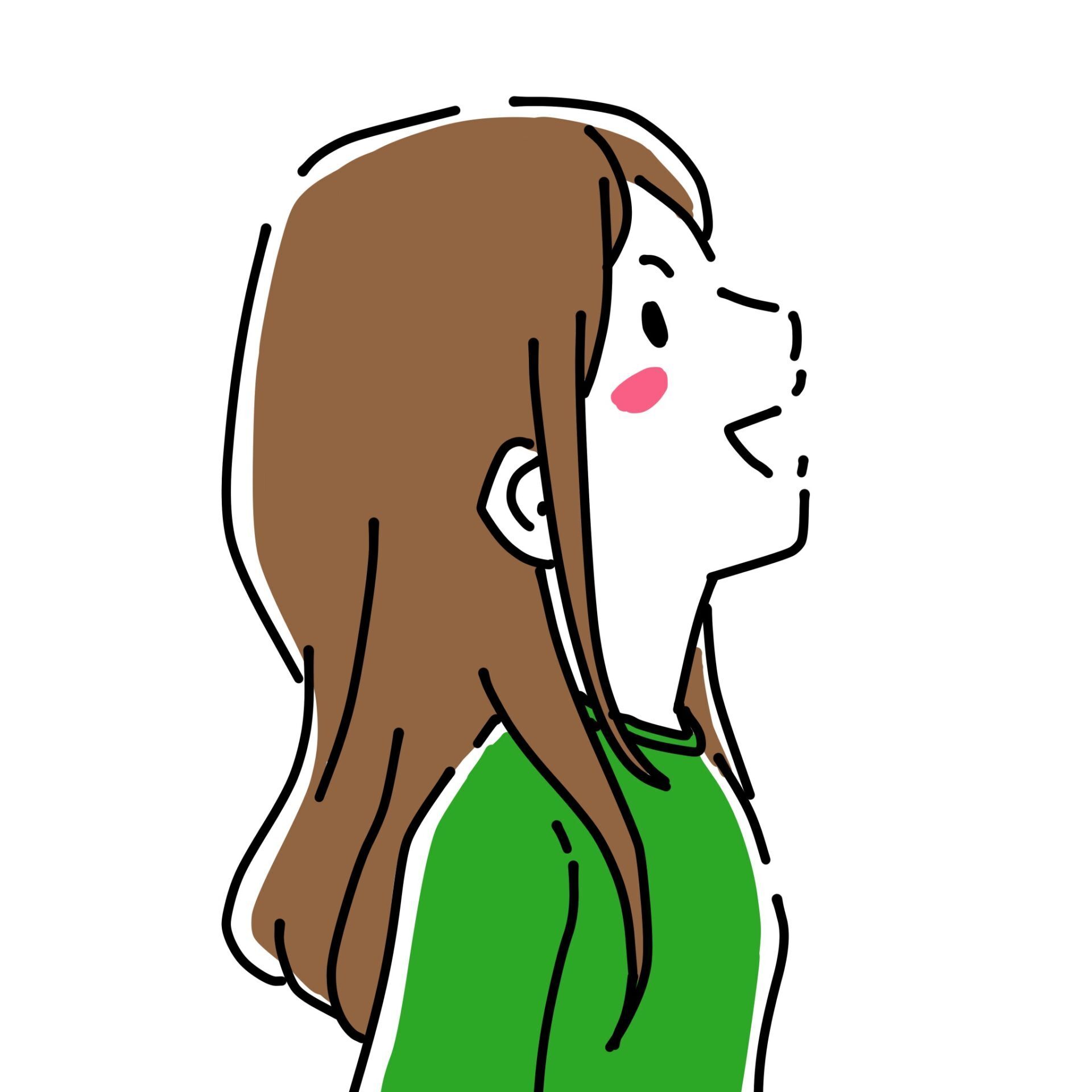
私は「売れました」というお知らせメールが届くととても嬉しくなります